Final Cut Pro X a apporté le concept de « Destination » qui est un export associé à une tache spécifique (upload Youtube, Graver un Bluray). L’ensemble des destinations sont dans le menu Partager (configurable bien sûr). Parmi les destinations proposées, une a le privilège d’avoir un raccourcis clavier (suite…)
Catégorie : Final Cut Pro X
-
Round-tripping pour « le nul »
Dans Final Cut Pro 7 le round tripping est une fonction qui permet d’intégrer directement dans le navigateur et aussi dans la timeline un projet Motion 4. Toute modification du projet au sein de Motion se répercute dans la timeline. En plus un clic droit sur un plan « envoie le plan à motion », ce qui créé un projet Motion à la bonnes propriétés (dimension, fréquence, durée) avec le plan bien calé : très très pratique.
Le nul ici c’est Final Cut Pro X qui n’a pas (encore!!) une fonction équivalente. (suite…) -
Consolider 10.1 & 10.1.1
Dans le navigateur, il est impossible de savoir quel a été, lors de l’import de chaque plan, l’option de stockage de sa source : interne ou externes. Anciennement appelé « Organiser » (sic), la commande Consolider sert à rassembler/stocker les sources de plan au même endroit physique : interne ou externe. Elle a grandement gagné en puissance grâce aux bibliothèques de Final Cut Pro X.1.
(suite…) -
Astuce n°13 : Sortir un plan de la bibliothèque
Généralement le fait d’avoir les media en interne de la bibliothèque est simple et rassurant. Or pour certain media que je travaille hors de Final Cut Pro, habillage statique ou animé, animation complexe (Motion) et Trucage (Motion), je préfère l’avoir en dehors de la bibliothèque pour plus de souplesse de travail. En effet l’écraser par une version plus récente est automatiquement pris en compte par Final Cut Pro. Astuce vielle comme le monde (de l’informatique) !
Il m’arrive cependant de l’avoir importer en interne …… et l’astuce ne marche pas car
– Motion est incapable d’exporter dans la bibliothèque pour écraser la vielle version. (A quand le retour du « round tripping » ? 2007-2011 )
– L’import de la nouvelle version ne remplacera pas la source dans le navigateur mais sera un nouveau plan. La fonction « relier » est idéal pour ça (suite…)
(suite…)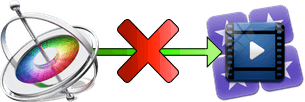
-
Scénario secondaire
Quand on découvre Final Cut Pro X, on trouve que la manipulation des plans dans le scénario principal est plus souple que celle des plans connectés. Le meilleur des deux mondes est un scénario « connecté » : scénario secondaire (suite…)
-
Champ de texte [MàJ]
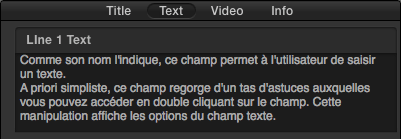
Le fait de pouvoir taper/modifier un titre directement dans le visualiseur est une nouveauté de Final Cut Pro X (par rapport à Final Cut Pro 7). C’est un confort indéniable et l’on se demande à quoi sert le (redondant?) champ de texte de l’inspecteur. Les utilisateurs de Motion qui fonctionne déjà comme ça ont déjà la réponse 🙂 Voici quelques « avantages » du champs de texte de l’inspecteur. (suite…)
-
Déplacements à la souris dans la timeline
Après avoir vu le Copier/Couper – Coller dans la timeline, voici un article similaire mais cette fois avec la souris (Glisser-Déposer). Avec Final Cut Pro 7 il faut une certaine dextérité et coordination entre la main gauche (clavier) et la main droite (souris) pour faire une des quatres opérations de déplacement dans la timeline. Heureusement, Final Cut Pro X est plus simple à utiliser. (suite…)
-
Sélection et Manipulation d’images-clé
Les « images-clés » sont le moyen d’animer n’importe quel paramètre dans Final Cut Pro X . Le mixage son, par exemple, anime/ajuste le paramètre « gain audio » de chaque éléments. Bien savoir sélectionner et manipuler correctement les images-clé dans la timeline est un réel gain de temps et de précision. (suite…)
-
Multicam – suite
Maintenant que le multicam est parfaitement synchronisé, on va pouvoir passer au montage. C’est plus plaisant !! Monter l’intégralité du multicam dans votre projet. (suite…)
-
Multicam
L’outil le plus remarquable de Final cut Pro X est sans doute le Multicam. Il a mis un peu de temps à arriver, mais une fois là, on peut reconnaitre une puissance et une souplesse de travail très simple et agréable. Le multicam sert à faciliter le montage d’une scène tournée à plusieurs cameras (suite…)
-
Montage 3 Points
Le montage trois points rassemble un ensemble de fonction de montage que vous utilisez sans même le savoir. Bien comprendre le concept et toutes ces possibilités permet de travailler avec encore plus d’efficacité! Pour cet article le montage 3 points est illustré avec la fonction Connecter, mais cela concerne aussi la fonction Ecraser. Les illustration sont des montages de capture d’écran illustrant le mécanisme de Final Cut Pro.
(suite…) -
Astuce n°12 : Dompter la réglette
 Une astuce qui fonctionne aussi bien dans l’inspecteur de Motion que celui de Final Cut Pro pour régler plus finement les le curseur des réglettes de paramètre :
Une astuce qui fonctionne aussi bien dans l’inspecteur de Motion que celui de Final Cut Pro pour régler plus finement les le curseur des réglettes de paramètre :  + clic à droite ou gauche du curseur de la réglette augmente ou réduit la valeur du paramètre de 1.
+ clic à droite ou gauche du curseur de la réglette augmente ou réduit la valeur du paramètre de 1. -
Marqueurs dans Motion
Depuis la version 5 de Motion il est possible de créer des effets, transition ou titres pour Final Cut Pro X. C’est une évolution majeure des « Modèles Master » de Final Cut Pro 6 & 7. La grande souplesse d’interaction avec Fcp X est due aux fonctions de publication et d’habillage de Motion, mais aussi grace aux marqueurs. Ils vont avoir un rôle important, et simple à maitriser. Pourquoi s’en priver ? 🙂 (suite…)
-
Remplacer
Dans Final cut pro il existe 5 fonctions de montage qui permettre le « monter » un plan du navigateur dans la timeline. Trois d’entre elles sont accessibles depuis la barre de bouton. Quatre sont dans le menu Edition : Connecter, Insérer, Ajouter et Ecraser. La cinquième fonction, Remplacer, ne se fait qu’à la souris ou au clavier !
(suite…) -
Lire autour de la coupe
Si comme moi , vous n’êtes pas fan de l’éditeur de précision, les opérations
d’élagagede trim se font directement dans la timeline. (suite…)
